Hard drive adalah perangkat yang rapuh. Bad sector adalah sel yang rusak untuk menyimpan informasi pada hard drive. Setelah beberapa saat digunakan hard drive Mungkin ada masalah dengan bad sector. Karena itu, sangat penting untuk pulih dari waktu ke waktu. bad sector.
Ini mudah dilakukan dengan menggunakan berbagai program, tetapi pertama-tama Anda harus menentukan apakah ada bad sector. Tentang ini, serta cara mengembalikan boot sektor keras disk, artikel kami.
Cara memperbaiki sektor disk yang rusak
Ada banyak cara untuk memulihkan yang rusak sektor boot menyetir. Pertimbangkan beberapa metode ini secara rinci.
Cara memulihkan sektor melalui Windows
Jika Anda bisa masuk ke OS, maka pulihkan hard drive tidak membutuhkan banyak usaha. Untuk melakukan ini, panggil menu konteks dari hard drive dan pilih item "Properties".
Di jendela baru yang terbuka, pilih tab "Layanan", di mana kita klik pada item "Jalankan Pemindaian". Letakkan tanda centang di sebelah "Perbaiki secara otomatis kesalahan sistem"Dan" pindai dan perbaiki sektor buruk. " Setelah itu, jalankan tes.
Jika disk sistemik, reboot akan terjadi dan proses verifikasi akan dimulai. Jika disk bukan sistem, maka cek akan lulus tanpa me-reboot.
Sistem itu sendiri akan menemukan semua kesalahan dan melakukan pemulihan. Maka itu akan menampilkan statistik pada pekerjaan yang dilakukan.
Tetapi kadang-kadang terjadi bahwa OS tidak bisa boot karena bad sector.
Cara mengembalikan bad sector jika OS tidak dimulai
Jika Windows tidak memulai, maka Anda dapat mengambil disk dengan sistem virtual dan memuat OS virtual. Di dalamnya, semua tindakan untuk memulihkan hard drive dilakukan dengan cara yang sama seperti di bagian sebelumnya.
Jika Anda tidak punya disk virtual dengan OS lalu bantu disk instalasi Windows Setelah mengunduhnya, Anda harus memilih "Pemulihan Sistem." Konsol pemulihan akan muncul, tempat Anda harus memilih disk lokal dari OS Anda. Ini biasanya drive C :.
Setelah reboot, konsol akan muncul di mana Anda harus memasukkan perintah "CHKDSK [drive:]", di mana:
- / F adalah pemeriksaan disk dan perbaikan bug,
- / R - ini adalah pencarian dan pemulihan bad sector.
Setelah itu, tekan "Enter", tunggu pemulihan dimulai. Lalu kami keluar dari konsol dan restart komputer. Semuanya sudah siap.
Cara memulihkan sektor menggunakan program
Untuk memulihkan bad sector pada hard drive, ada banyak program yang dapat dengan mudah diunduh dari Internet. Pertimbangkan prinsip operasi mereka menggunakan contoh program HDD Regenerator.
Program ini memulihkan sektor-sektor buruk, remagnetisasi lagi. Ini dicapai dengan membuat flash drive virtual.
Setelah instalasi, jalankan program. Di jendela yang terbuka, beberapa opsi akan muncul dalam bahasa Rusia. Anda dapat memulihkan bad sector baik di Sistem Operasi itu sendiri, dan menggunakan flash drive atau disk biasa dari konsol.
Program akan memeriksa bad sector (buruk) dan mengembalikannya. Untuk penggunaan program yang paling efektif, lebih baik menggunakan USB flash drive atau disk yang dapat di-boot, yang dibuat setelah menginstal program.
Jika Anda dengan hati-hati mempelajari catatan dan video sebelumnya dari kursus mini ini, maka Anda memahami provokasi pertanyaan dalam judul catatan ini. Jika bad sector muncul sebagai akibat kerusakan pada permukaan hard drive, maka itu tidak akan berfungsi.
Teknologi manufaktur hard drive cukup rumit dan produsen awalnya meletakkan cadangan. Dengan demikian, bad sector yang muncul sebagai akibat dari kegagalan fisik dapat diganti dengan yang cadangan, tetapi jumlahnya tidak terbatas. Proses mengganti alamat sektor yang tidak dapat dibaca dengan alamat salah satu sektor cadangan disebut "remap", dari bahasa Inggris "remap". Implementasi perangkat lunak dari proses ini akan dibahas lebih lanjut.
Jadi, seluruh algoritme "pemulihan" hard disk bermuara pada pemindaian menyeluruh dan mengidentifikasi sektor yang memberikan kesalahan saat mengaksesnya. Sektor-sektor tersebut ditandai sebagai “tidak dapat dibaca” dan dikeluarkan dari tabel sektor kerja.
Ada banyak program yang memungkinkan Anda untuk mendiagnosis dan merawat hard drive. Sebagai aturan, program-program ini ditujukan untuk pengguna tingkat lanjut dan memiliki fungsionalitas yang kuat, tetapi antarmuka yang sama sekali tidak ramah. Artinya, tidak dipandu dalam istilah dan definisi, akan sangat sulit untuk memahami hasil pemindaian dan "perawatan" ...
Ada juga program yang lebih mudah dipahami yang ditargetkan untuk pengguna biasa. Layak dimulai dengan mereka ...
Jadi, Anda mencurigai ada sesuatu yang salah ... Komputer mulai berlaku tidak biasa - komputer menyala ulang, macet, muncul layar biru dengan kode kesalahan atau hard drive mengeluarkan suara-suara aneh. Semua peristiwa ini dapat disebabkan oleh kegagalan fungsi pada hard disk atau sistem file, tetapi tidak mungkin untuk menyatakan dengan tegas, karena mungkin ada banyak alasan dan Anda perlu menangani setiap kasus secara terpisah. Tetapi Anda harus mulai di suatu tempat dan hal pertama yang harus dilakukan adalah melakukan diagnosis awal. Untuk melakukan ini, ada banyak alat yang harus Anda ketahui dan gunakan.
Pertama, semua produsen hard drive yang terkenal memiliki utilitas sendiri untuk mendiagnosis kondisi drive. Sekarang pemimpin pasar adalah Seagate dan Western Digital, yang juga memiliki merek lain di dunia hard drive (Samsung, Hitachi, Maxtor).
Utilitas diagnostik dapat diunduh dari situs resmi produsen disk Anda dan, sebagai aturan, utilitas ini sangat mudah digunakan dan hanya satu klik untuk mendiagnosis disk secara harfiah.
Saya tidak akan membahas kelompok program ini, karena sangat mudah digunakan, tetapi tidak terlalu informatif. Biasanya mereka hanya bisa mengeluarkan putusan dalam semangat "Semuanya OK," atau "Kesalahan," tetapi mereka dapat digunakan sebagai langkah awal dalam pemecahan masalah.
Utilitas lain yang perlu diingat adalah standar tim Windows — Chkdsk (singkatan dari bahasa Inggris. periksa disk - pemeriksaan disk).
Perintah ini memungkinkan Anda untuk memeriksa kesalahan pada hard disk sistem file dan jika ditemukan, perbaiki. Selain itu, perintah ini memungkinkan Anda untuk memeriksa disk untuk bad sector. Sektor yang ditemukan ditandai sebagai rusak dan sistem operasi tidak lagi merujuk mereka selama pekerjaan mereka.
Perintah ini diluncurkan menggunakan baris perintah dan memiliki sejumlah kunci yang memungkinkan pemeriksaan dengan cara tertentu. Tangkapan layar di bawah ini menunjukkan informasi kunci yang diambil dari Wikipedia, tetapi paling sering perintah tersebut digunakan hanya dengan dua tombol - / F dan / R:
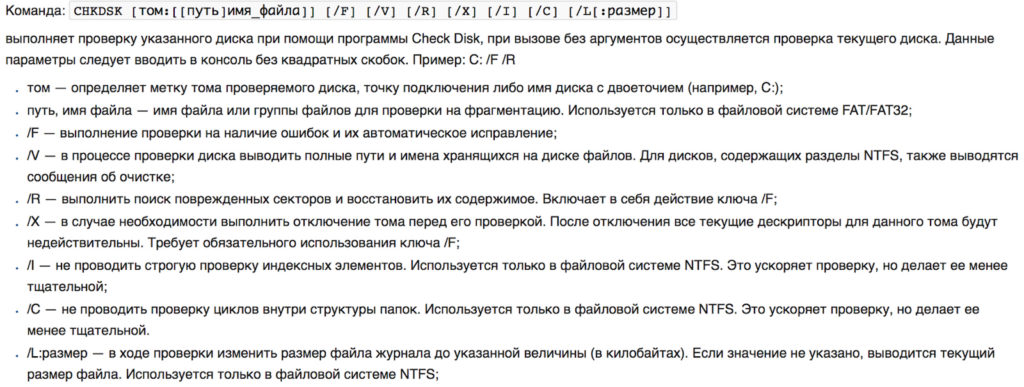
Perintah ini dimasukkan Baris perintah, yang dapat dipanggil dari menu Start. Dalam hal ini, Anda harus menjalankannya atas nama Administrator.

Seperti yang saya katakan, paling sering program berjalan dalam format: CHKDSK c: / f / rdimana c: — drive logisuntuk diperiksa. Jika Anda memindai partisi sistem, Anda akan diminta untuk menjalankan pemindaian lain kali startup Windowsdengan mana itu layak disepakati. Setelah komputer dinyalakan kembali, partisi akan diperiksa.

Jika Anda tidak suka tim dan baris perintahmaka Anda dapat menjalankan CHKDSK sebagai utilitas. Anda dapat melakukan ini, misalnya, dari Explorer - pilih drive logis yang ingin Anda periksa, panggil menu konteks di atasnya dan pilih item "Properties".
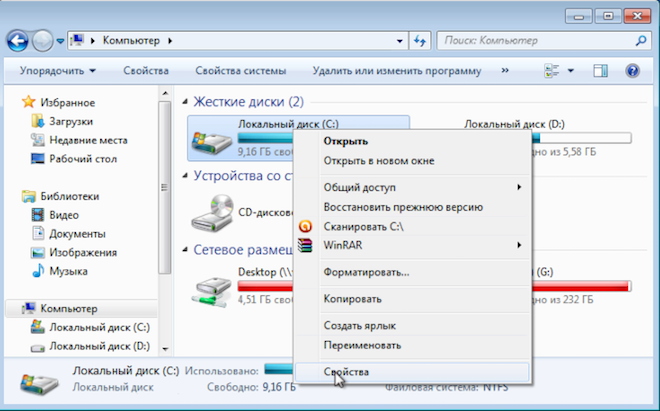
Buka tab Layanan dan klik Jalankan cek.

Di sini kita dapat secara otomatis memperbaiki kesalahan dan mencari bad sector. Opsi ini sesuai dengan tombol. / F dan / R.
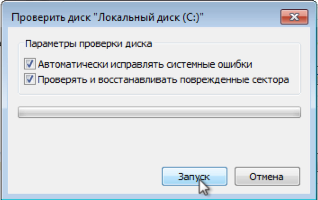
Jadi, ini adalah cara termudah dan paling terjangkau untuk melakukan pemeriksaan disk awal jika Anda tidak memiliki spesialisasi yang diperlukan perangkat lunak. Tetapi masih di masa depan, ada baiknya menggunakan program ini untuk memeriksa permukaan hard drive secara lengkap dan terperinci.
Tetapi sebelum kita sampai pada alat serius untuk mendiagnosis dan mengatasi masalah hard drive, saya ingin berbicara tentang teknologi yang sudah ada di dalamnya. tangguh modern drive dan memungkinkan Anda untuk mendapatkan beberapa informasi penting tentang status drive. Teknologi ini disebut S.M.R.T. dan saya akan membicarakannya di video berikutnya.
Pada artikel ini kita akan membahas bad sector pada hard driveapa itu dan bagaimana memperlakukan mereka. Tapi pertama-tama, mari kita cari tahu dari mana mereka berasal?
Semua orang tahu bahwa Winchester terdiri kelompok - ini adalah sel kecil. Setiap cluster adalah tempat penyimpanan informasi yang logis, di mana file selalu ditulis. Kombinasi semua cluster memberi kami operasi yang benar dari seluruh komputer.
Blok buruk atau bad sector - Ini adalah sektor disk yang tidak dapat dibaca yang berisi sel memori buruk.
Hard drive untuk bekerja dengannya sistem operasi tidak lagi cocok, tetapi Anda dapat mencoba menggunakannya dalam formulir penyimpanan eksternalsebagai "flash drive volume besar." Jika Anda menggunakan hard drive untuk penyimpanan data, disarankan untuk memotong tempat di mana blok buruk berada menggunakan program untuk bekerja dengan hard drive. Misalnya, Acronis DiskDirector.
Bad sector pada hard drive
Paling sering alasan munculnya sektor buruk adalah keausan alami drive, mis. jika hard drive telah berjalan selama bertahun-tahun, maka hanya karena sejumlah besar siklus menulis dan membaca ke sektor tertentu, hard drive mulai perlahan tapi pasti gagal. Biasanya, ini lebih dari 10.000 jam kerja. Ini adalah peningkatan waktu akses ke sektor ini, yaitu, untuk sel yang dapat diservis baru - berada pada urutan 10-15 ms, kemudian indikator lebih dari 150 ms menunjukkan keausan drive yang kuat. Jika satu sektor gagal, maka yang lain akan segera mulai gagal, yang berarti Anda harus mempertimbangkan untuk mengganti hard drive, atau setidaknya menyalin informasi yang Anda butuhkan.
Mengapa sektor rusak muncul - kami sudah tahu, sekarang kami akan membahas cara mengidentifikasi mereka.
Victoria
Mungkin Anda sudah tahu tentang program ini. Victoria - Ini adalah program yang dibuat khusus untuk diagnosa mendalam dari hard drive. Victoria tersedia dalam 2 versi: dengan dan tanpa shell grafis (versi DOS).

Menerima program Smart in Victoria
Ini adalah hard drive yang terbukti, dan parameter utamanya ditunjukkan di sini, yaitu data SMART. Selama tes permukaan, Anda bisa mendapatkan waktu respons terhadap permintaan untuk setiap sektor. Waktu ditunjukkan dari 5 milidetik hingga 1,5 detik dan lebih tinggi, semakin sedikit - semakin baik, semakin cepat hard drive kita merespons.
Sedangkan untuk Smart, dapat dipandu oleh jumlah "", semakin banyak dari mereka, semakin baik. Dilihat dari jumlah " Perangkat keras ECC pulih"- saatnya mengganti hard drive.
- 1 Tingkat kesalahan baca mentah 100 253 6 0
- 3 Waktu pemutaran 97 97 0 0
- 4 Jumlah kali spin-up 94 94 20 6522
- 5 Jumlah sektor yang dialokasikan kembali 100 100 36 0
- 7 Cari tingkat kesalahan 87 60 30 564751929
- 9 Waktu penyalaan 83 83 0 14 937
- 10 Putar ulang mencoba 100 100 97 0
- 12 Hitungan start / stop 94 94 20 6273
- 187 Dilaporkan kesalahan UNC 1 1 0 103
- 189 High Fly menulis 100 100 0 0
- 190 Suhu aliran udara 55 48 45 45 ° C / 113 ° F
- 194 HDA Suhu 45 52 0 45 ° C / 113 ° F
- 195 Perangkat Keras ECC pulih 80 64 0 100816244
- 197 Sektor tertunda saat ini 100 100 0 0
- 198 Pemindaian offline sektor UNC 100 100 0 0
- 199 Kesalahan Ultra DMA CRC 200 200 0 1
- 200 Tulis tingkat kesalahan 100 253 0 0
- 202 kesalahan DAM menghitung 100 253 0 0
Victoria juga memiliki banyak operasi HDD lainnya, hingga sektor penutupan.
Dengan fungsi ini, bad sector bisa tutupNamun, ini hanya akan sedikit menunda kegagalan.
Unduh program VictoriaAnda dapat di situs, gratis dan tidak memerlukan instalasi di komputer.
Jika, karena alasan tertentu, Anda tidak menyukai Victoria, maka selalu ada alternatif, dan banyak lainnya, seperti: Disk boot aktif, HDD Regenerator, R-Studio dll.
Bad sector tidak dirawat, tetapi ditutup, dan tempatnya di disk akan ditugaskan untuk pekerja.
Kembalikan HDD dengan Victoria
Jadi, Anda memiliki hard drive yang rusak. Pikiran pertama yang terlintas dalam pikiran: memberikan HHD untuk perbaikan ke pusat layanan atau melakukan disk perbaikan sendiri? Pertanyaannya cukup rumit, karena regenerasi HDD dimungkinkan, tetapi jauh dari selalu sesuai. Namun, patut dicoba! Hari ini saya akan memberi tahu Anda tentang utilitas yang memungkinkan Anda mengembalikan data pada hard drive yang rusak, membuatnya berfungsi lebih baik. Programnya Regenerator HDD kami akan membantu kami. Sebagai contoh, mari kita coba untuk mengembalikan hard drive 120 GB saya.
Apa itu "regenerasi", kenalan dengan program
Regenerator hdd didistribusikan dalam bahasa Rusia, bukan dosa untuk mengunduh program secara gratis, walaupun versi berbayar dari produk ini juga tersedia, yang bahkan secara lebih akurat meregenerasi area yang rusak pada hard drive. Selain itu, saya mencoba menggambarkan proses sejelas mungkin sehingga pembaca tidak memiliki pertanyaan pemulihan sulit disk di hadapan bad sector dan artefak lain yang mengganggu operasi HDD yang benar dan, lebih buruk lagi, dapat menyebabkan hilangnya informasi penting.
Oleh karena itu, kami pertama-tama mempertimbangkan poin utama: apa itu regenerasi, apa peran program regenerator HDD dalam proses ini. Program ini mengambil namanya dari proses regenerasi - restorasi, pembaruan. Esensi dari proses ini, bagaimanapun, bukan pada "revitalisasi" nyata dari bagian-bagian disk yang mati (yaitu, bad sector), tetapi dalam perpindahannya ke zona yang tidak digunakan. Jadi, ketika menulis file dan membacanya lebih lanjut, tidak akan ada masalah, karena semua sektor akan cocok untuk bekerja.
HDD regenerator bekerja pada pemindaian tingkat rendah, bekerja dengan sektor buruk - selain Windows, Anda dapat boot dari live-CD atau DOS OS. Dalam hal ini, program pemulihan hard drive bersifat universal. Oleh karena itu, alat ini telah berhasil digunakan di perusahaan pemulihan data.
Di mana mengunduh HDD regenerator?
Program dalam bahasa Rusia adalah masalah kecil untuk diunduh pada torrent, program ini juga tersedia di berbagai situs dengan program untuk memulihkan disk HDD. Namun, saya menyarankan Anda untuk mengunduh versi Regenerator (percobaan) gratis di katalog saya atau di situs web resmi dan, jika Anda menyukai Regenerator (baca: ini akan menunjukkan hasil nyata), jangan ragu untuk membeli versi profesional.
Pertama, unduh programnya, instal, dimana terhubung Drive HDD. Kemudian kami membaca panduan singkat untuk menggunakan program, Russify program regenerator hdd dan beralih ke langkah selanjutnya untuk memulihkan disk. Pastikan untuk mengikuti instruksi manual, nonaktifkan semua aplikasi yang tidak digunakan, karena proses kerja lebih lanjut dengan regenerator membutuhkan aktivitas rendah pada hard disk.
Segera setelah Anda menginstal program, jalankan. Anda akan melihat jendela utama HDD regenerator rus 2011 dengan pilihan opsi utama:
- buat bootable flash drive
- membakar disk (CD atau DVD) untuk analisis HDD nanti
Selain itu, Anda dapat menjalankan pemindaian hard drive untuk memeriksa blok yang buruk. Namun, Anda dapat melewati langkah-langkah ini dengan aman, karena saat ini kami tidak memerlukan flash drive atau disk yang dapat di-boot.
Mulai membangun kembali sektor HDD
Selanjutnya, Anda perlu menjalankan perintah "Regenerasi - Memulai proses ...". Setelah itu Anda akan melihat daftar hard drive, di antaranya Anda harus memilih yang akan digunakan untuk pemulihan selanjutnya.
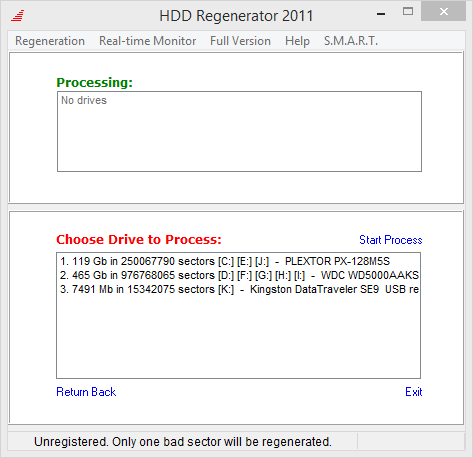
Setelah itu klik "Run". Secara paralel, ukuran ruang bebas HDD ditampilkan, serta jumlah total sektor yang tersedia untuk pemrosesan dan pemindaian, masing-masing. Tergantung pada berapa banyak sektor pada hard drive, waktu pemrosesan berbeda, tetapi secara umum proses ini tidak terlalu lama.
Hati-hati! Sangat penting bahwa hard disk pada tahap ini tidak digunakan oleh aplikasi dan proses lain, karena program HDD regenerator 2011, jika tidak, tidak akan bisa mendapatkan akses penuh ke disk, karena itu masih akan memberikan pesan, Anda harus menutup program yang mengganggu yang berjalan di latar belakang.
Tahap selanjutnya bekerja dengan Regenerator sangat penting. Anda akan melihat menu di mana Anda harus memilih satu dari empat tindakan:
- dan pemulihan sektor buruk
- Diagnostik dan lewati fase pemulihan
- Pemulihan sektor buruk di area spesifik hard drive
- Tampilan informasi statistik setelah regenerasi
Kami memilih item kedua dalam program regenerator, yaitu, kami akan menggunakan diagnostik, melewati tahap pemulihan sektor aktual pada hard drive. Oleh karena itu, kami memilih opsi ini, tekan tombol Enter.
Kami mengikuti lebih jauh. Aplikasi HDD Regenerator 2011 mengharuskan Anda untuk menentukan area, segmen, yang akan berfungsi sebagai titik awal untuk pemindaian, menganalisis ruang yang ditempati hard disk. Pada titik ini, disk dipindai untuk bad sector.
Setelah analisis hard drive, hasilnya ditampilkan. Banyak informasi berharga diambil dari statistik ini dalam program ini: ini adalah jumlah sektor yang dipulihkan, blok buruk perangkat HDD, serta segmen-segmen yang tidak dipulihkan karena keadaan objektif.

Kesimpulan
Dengan demikian, alat melakukan tugasnya, membantu merevitalisasi HDD, sebanyak mungkin, sendiri. Seperti yang sudah dicatat, versi Rusia gratis regenerator hdd Anda dapat mengunduhnya di situs web kami, di, atau di sumber pengembang resmi.




